時間:2017-04-06 來源:互聯網 瀏覽量:

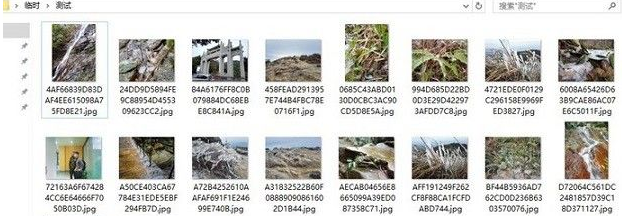
Ps.筆記本用戶,如果遇到按F2鍵無法為文件夾命名,請同時按 Fn+F2 組合快捷鍵即可。
二、輸入完成後,按Enter回車鍵確認後,係統就會批量對當前所有文件進行你所輸入的全命名,並且會自動給照片添加(1)、(2)、(3)、(4)......數字序號,避免所有文件名稱都一樣,如下圖。
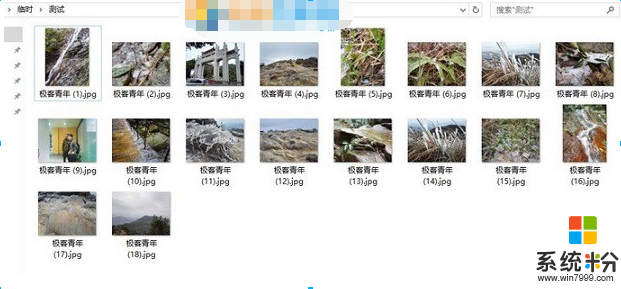
批量給照片文件名添加前綴方法
如果要保留照片文件原來的文件名稱,隻是需要批量添加文件前綴怎麼操作?下麵小編再教大家一招。
1、首先在需要批量修改文件名的照片文件夾裏麵新建文本文檔,然後將以下代碼粘貼進去:
【@echo off for /f "delims=" %%f in ('dir/b/s/a-d *.*') do (if not "%%~nxf"=="%0" ren "%%f" "極客青年%%~nxf")】
完成後,將這個文本文件另存為,並改擴展名為bat格式,如圖所示。
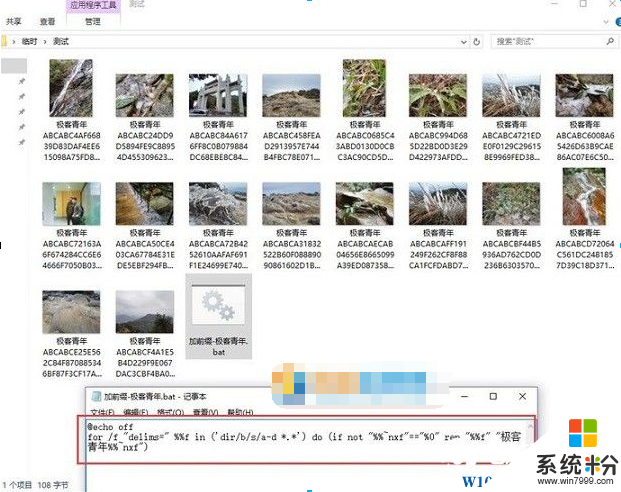
注:代碼中的極客青年,就是需要批量添加的文件前綴,大家可以根據自己的需要填寫。
2、最後點擊打開這個bat格式文件,運行一次,就可以將該文件夾所有照片文件名的前綴上加上你需要的前綴了,效果如上圖。
上麵就是在win10下批量修改文件名的方法,利用該方法可以快速修改大量圖片!大家再也不用擔心工作量巨大了。